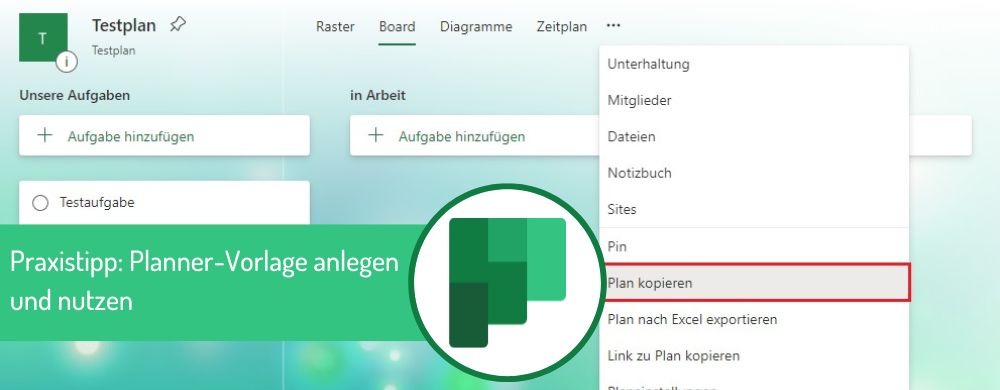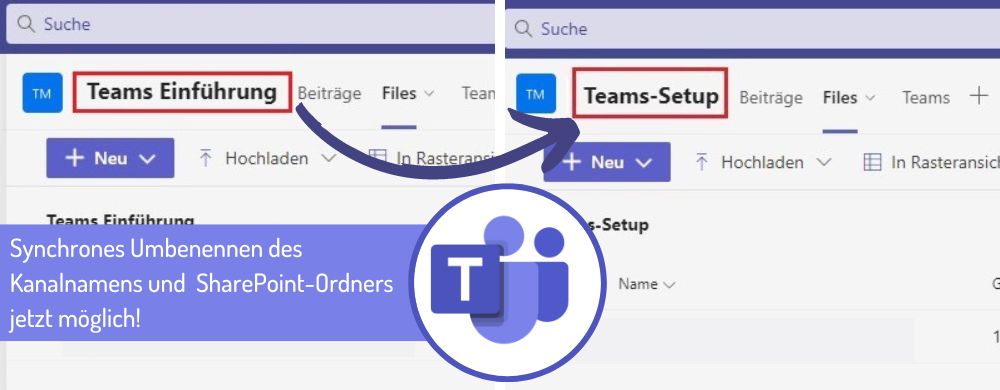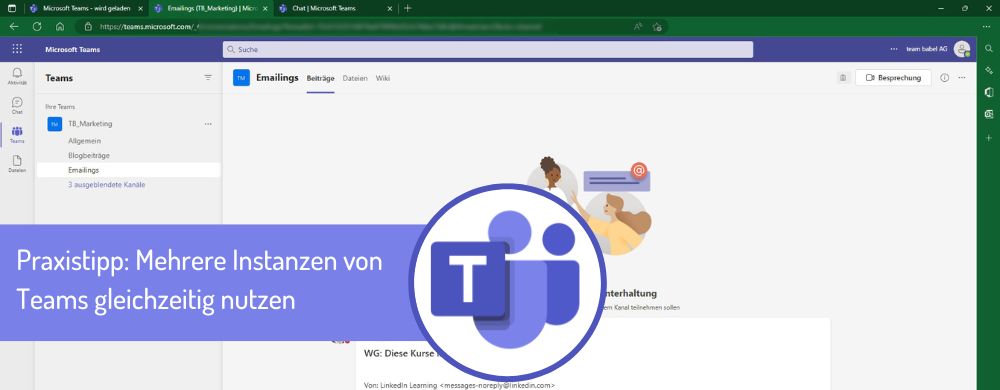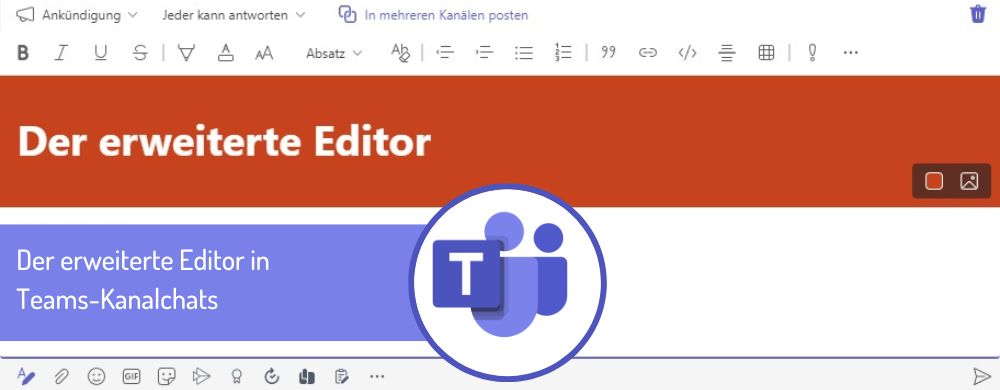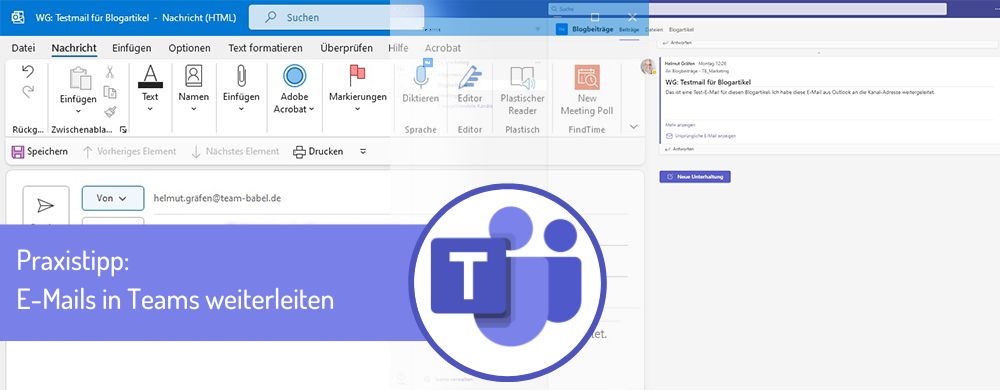Heute habe ich einen einfachen, schnellen, aber nützlichen Praxistipp für Teams für Sie.
Sicher wissen Sie, dass Office-Dokumente in Teams sich standardmäßig in der Teams-Oberfläche mit der jeweils passenden App (Word, Excel, PowerPoint) öffnen, wo sie auch bearbeitet werden können. Das kann durch aus sinnvoll sein. Die meisten Nutzer von Teams empfinden diese Standardeinstellung allerdings als eher nervig. Denn Sie müssen ständig das betreffende Dokument schließen, um an einer anderen Stelle in Teams zu arbeiten. Einige Nutzer berichten auch davon, dass sie statt “Schließen” auf das Kreuz in der Ecke klicken, um eigentlich das Dokument zu schließen. Stattdessen wird Teams geschlossen. Mit wenigen Klicks können Sie die Standardeinstellung zum Öffnen eines Office-Dokumentes in Teams ändern.